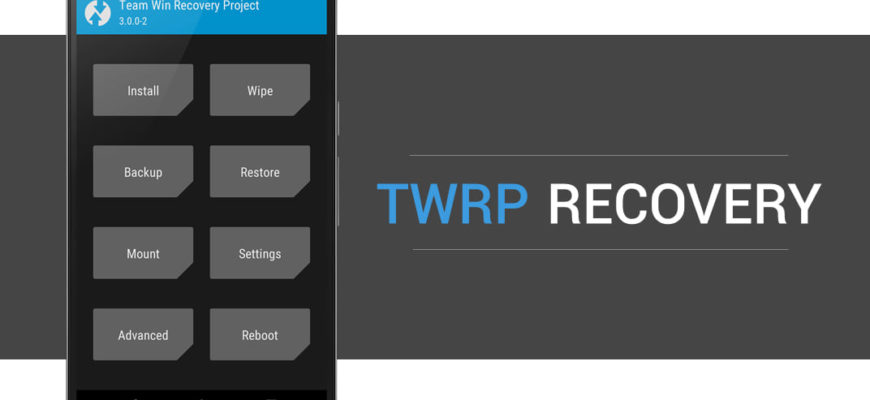Стандартное меню восстановления, которое установлено на каждом телефоне Android, не отличается богатым функционалом и наличием полезных опций. Также управлять им можно только при помощи механических клавиш, что не всегда удобно. А иногда и вовсе пользователи хотят установить новую прошивку, но сделать этого не помогут из-за особенностей Recovery. Что же делать в этом случае? Правильно, использовать стороннее меню восстановления! Мы расскажем, как установить TWRP Recovery на Андроид быстро и без root-прав.
Как установить TWRP Recovery на Android?
Проще всего установить кастомное меню восстановления через утилиты ADB и Fastboot. Их предварительно нужно скачать на компьютер с официального сайта разработчика. А если не желаете загружать целый пакет, то найдите отдельные файлы в интернете. И уже после этого подключаем смартфон к ПК посредством кабеля USB, а затем переходим к выполнению всех действий!
Шаг 1: включаем отладку по USB
Итак, первым делом необходимо активировать отладку по USB, иначе без этого не получится выполнять никаких действий со смартфоном. Если вы не знаете, как это правильно сделать, то ознакомьтесь с представленной далее инструкцией:
- Открываем настройки.
- Переходим во вкладку «Для разработчиков». А если она не отображается, то в разделе «О телефоне» несколько раз нажмите по версии установленной прошивки или номеру сборки.
- Возле пункта «Отладка по USB» переводим ползунок вправо.
- Подтверждаем активацию режима, нажав на кнопку «Ок» в появившемся окошке.
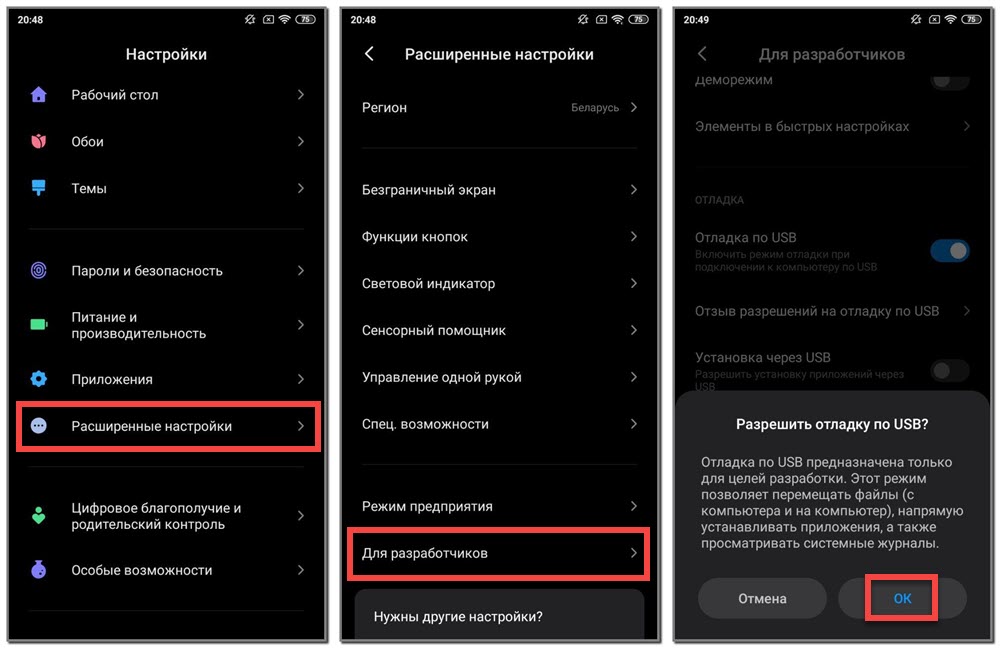
И вот теперь ваш смартфон полностью готов к взаимодействию с компьютером. Только после завершения установки TWRP Recovery не забудьте отключить отладку по USB.
Шаг 2: установка TWRP Recovery
А дальше уже переходим к непосредственной установке нового меню восстановления. И сначала запускаем командную строку от имени администратора. Туда вводим команду cd Путь_к_папке_с_ADB, а затем нажимаем клавишу «Enter».

После чего проверяем, что компьютер успешно обнаружил мобильное устройство. Для этого вписываем понятный запрос adb devices и опять-таки нажимаем привычную клавишу. При успешном исходе на экране вы увидите название вашего смартфона. А если его нет, то попробуйте повторно подключить телефон или заменить кабель USB.
Затем переходим на официальный сайт и скачиваем TWRP Recovery именно для вашей модели смартфона. В открывшемся списке просто выбираем производителя, а затем находим самую актуальную версию меню восстановления. Загруженный файл необходимо перенести в ту папку, где находятся утилиты ADB и Fastboot. Также для удобства можете переименовать файл, чтобы его название было проще вводить в командную строку.
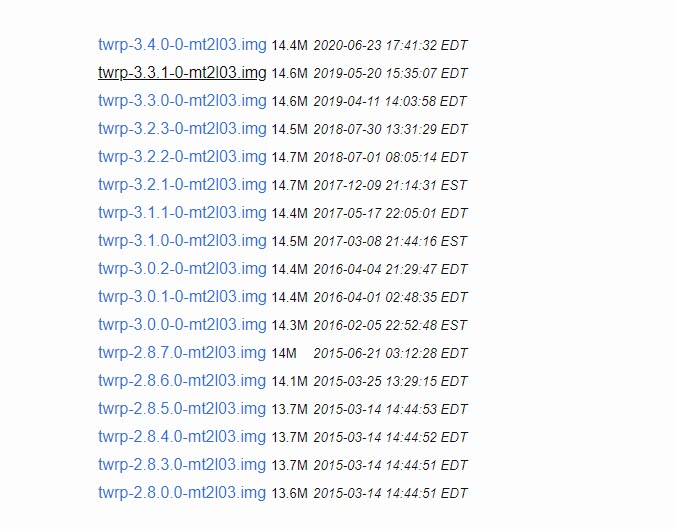
Теперь нам необходимо перевести смартфон в режим Fastboot. Чтобы не отключать устройство вручную, просто вводим команду adb reboot bootloader и ждем, пока наш запрос будет обработан системой. В итоге на экране телефона появится привычное изображение.
А что же делать дальше? Просто устанавливать TWRP Recovery! Для этого в командную строку вписываем запрос fastboot flash recovery ***, где вместо трех звездочек указываем название ранее сохраненного файла. Нажимаем клавишу «Enter» и ждем завершения процедуры. Как правило, она не занимает много времени. А после чего перезагружаем устройство, выполнив команду fastboot reboot.
Итак, мы кратко рассмотрели, как установить TWRP Recovery на Андроид. Если этот способ вам не понравился, то можете использовать официальное приложение TWRP App. Но только в этом случае на вашем смартфоне обязательно должны присутствовать root-права. Остались вопросы? Тогда задавайте их в комментариях!